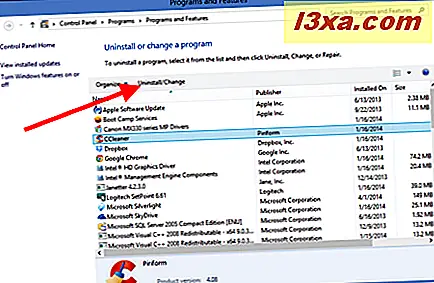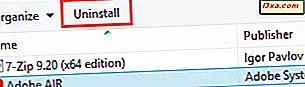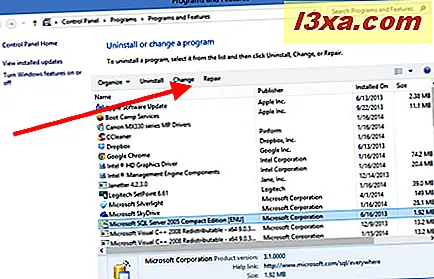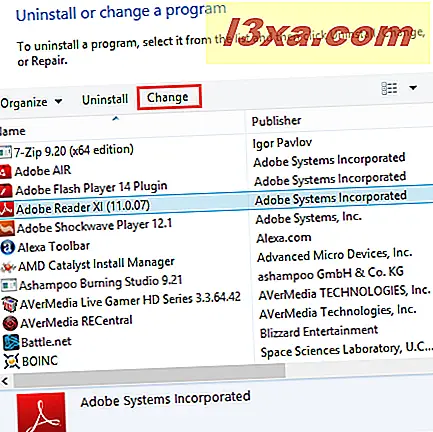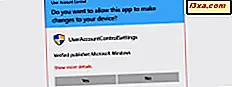Ponieważ Microsoft nadal wprowadza zmiany i ulepszenia swoich systemów operacyjnych, użytkownicy muszą przyzwyczaić się do nowych sposobów robienia tych samych starych rzeczy. Począwszy od systemu Windows Vista, znane programy dodawania lub usuwania z poprzednich wersji wydawały się zanikać. Oczywiście tak nie było, ale Microsoft nadał mu zupełnie nową nazwę. Rzućmy okiem na Windows 7 i Windows 8.1, dowiedz się, gdzie znaleźć Add or Remove Programs i jak to działa.
Jak znaleźć Dodaj lub usuń programy w Windows 7 i Windows 8.1
Zarówno w Windows 7, jak i Windows 8.1, można znaleźć, co kiedyś było Dodaj lub usuń programy (teraz nazywa się Programy i funkcje ) w Panelu sterowania . Panel sterowania wygląda tak samo w Windows 7 i Windows 8.1 i działa tak samo dla obu systemów operacyjnych. Dlatego zamierzamy używać tylko zrzutów ekranu z Windows 8.1. Nie ma potrzeby dostarczania ich również dla systemu Windows 7.
Oto szczegółowy samouczek, jak otworzyć Panel sterowania : 9 sposobów na dostęp do Panelu sterowania.
W Panelu sterowania możesz szybko uzyskać dostęp do starego Dodaj lub usuń programy, klikając lub klikając link "Odinstaluj program" znajdujący się w sekcji Programy .

Innym sposobem jest otwarcie Panelu sterowania i przejście do "Programy -> Programy i funkcje" .
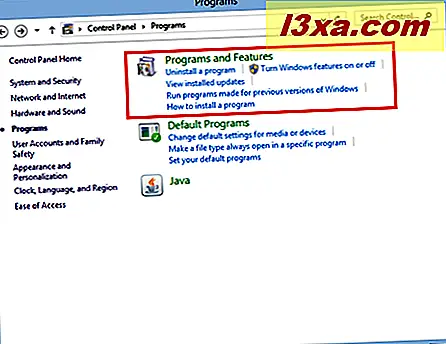
Ale, jak zawsze w najnowszych wersjach systemu Windows, wyszukiwanie to najszybszy sposób na znalezienie czegokolwiek. W Windows 8.1 przejdź do ekranu Start i wyszukaj dezinstalację i kliknij lub stuknij Odinstaluj program . Wszystko, co ma bardziej bezpośrednią drogę do pożądanego rezultatu, jest według nas dobrą rzeczą.
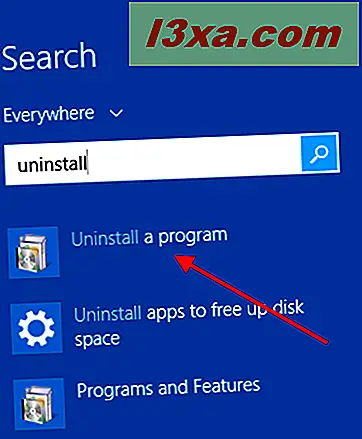
Możesz wyszukiwać również za pomocą starych, dodawanych słów kluczowych. Otrzymasz wynik o nazwie Dodaj lub usuń programy, ale zostanie umieszczony na końcu listy wyników wyszukiwania.
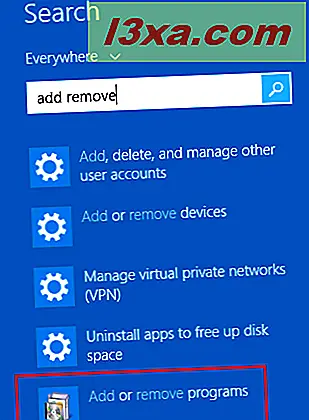
Na szczęście stare słowa kluczowe " usuń" działają również w systemie Windows 7, gdy używasz ich w polu wyszukiwania w menu Start . Kliknięcie Dodaj lub usuń programy przeniesie Cię do "nowego" okna Programy i funkcje .
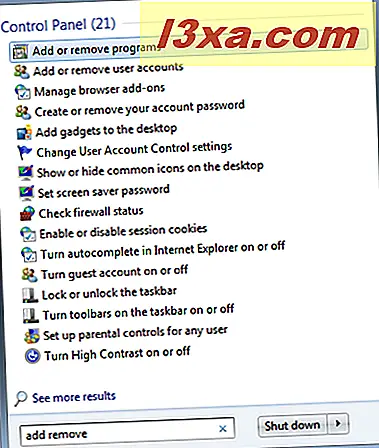
W oknie Programy i funkcje możesz zobaczyć listę aktualnie zainstalowanego oprogramowania i możesz odinstalować, zmienić lub naprawić każdy element. To wygląda tak samo i działa tak samo w obu systemach operacyjnych. Ta ilustracja pochodzi z systemu Windows 8.1.

Usuń, napraw, zmień i więcej
Kiedy spojrzysz na listę zainstalowanych programów, przekonasz się, że każdy ma swoje własne opcje. Nie wszystkie oprogramowanie można zmienić lub naprawić. Naciśnij jeden raz na każdym programie i zanotuj, co mówi na pasku menu nad listą oprogramowania. Różni programiści oprogramowania radzą sobie z tym inaczej:
- Czasami zobaczysz Odinstaluj / Zmień jako jeden wybór, a nie dwa. Jednak w takim przypadku program można odinstalować.
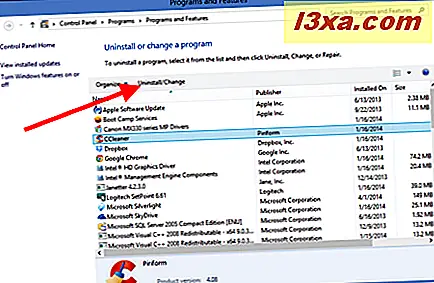
- Niektóre programy można usunąć tylko. Oto przykład oprogramowania, które można usunąć, a nie zmienić lub naprawić.
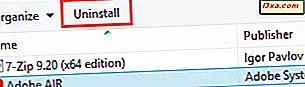
- Inne programy umożliwiają naprawę nieprawidłowej instalacji, co jest bardzo przydatne, jeśli coś przestanie działać prawidłowo. Wybierz tę opcję i postępuj zgodnie z instrukcjami wyświetlanymi na ekranie, które będą nieco inne dla każdego programu.
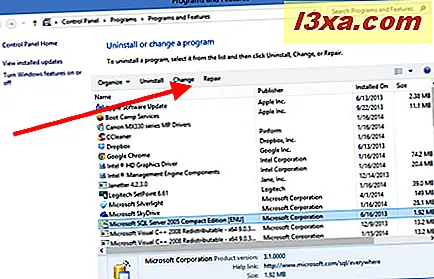
- W przypadku niektórych programów pojawi się przycisk Zmień . Po jego naciśnięciu uruchamia się instalator, który oferuje opcje dodawania lub usuwania funkcji, naprawiania instalacji lub całkowitego usunięcia programu.
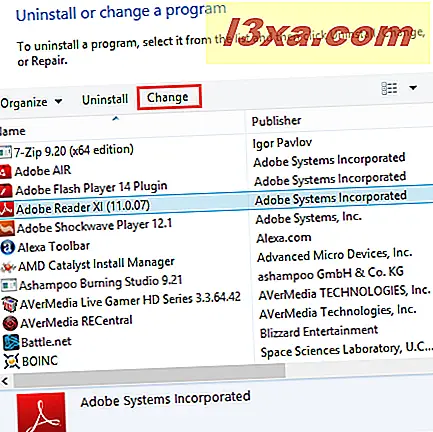
Dodawanie i odejmowanie z systemu Windows
Na pasku bocznym okna Programy i funkcje zobaczysz link do "Włączania i wyłączania funkcji systemu Windows" . Jeśli istnieje opcja systemu Windows, której nie chcesz instalować za pierwszym razem, lub funkcja, której nigdy nie używasz i chcesz się jej pozbyć, oto, gdzie możesz to zrobić. W przypadku niektórych zmian potrzebny będzie oryginalny dysk instalacyjny systemu Windows, dlatego należy się upewnić, że jest on przydatny przed rozpoczęciem pracy.
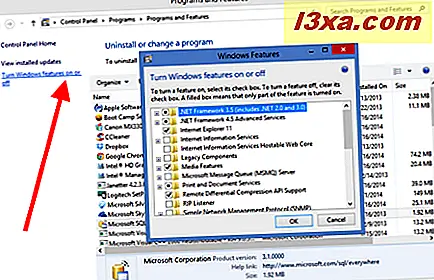
Znajdziesz tu szczegółowy przewodnik dotyczący pracy z oknem Funkcje systemu Windows tutaj: Jak dodawać lub usuwać (Un) Wanted Windows Funkcje, programy lub aplikacje. Nie wahaj się go przeczytać przed dodaniem lub usunięciem jakichkolwiek funkcji systemu Windows.
Co z usuwaniem aplikacji w systemie Windows 8.1?
A co z aplikacjami Windows Store ? Dlaczego nie są wymienione w programach i funkcjach ? Jak je usunąć?
Nie są one wymienione w starym oknie Dodaj lub usuń programy, ponieważ nie są programami komputerowymi. Są to nowoczesne aplikacje dystrybuowane za pośrednictwem sklepu Windows . Jednak system Windows 8.1 sprawił, że tak łatwe jest odinstalowanie aplikacji, jak i ich pozyskanie.
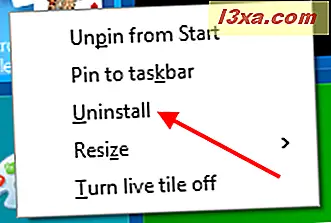
Jeśli chcesz dowiedzieć się, jak usunąć aplikacje, przeczytaj punkty 5 i 6 z tego samouczka: Siedem sposobów na usunięcie programów komputerowych i nowoczesnych aplikacji w systemie Windows.
Wniosek
Microsoft utrzymuje ten interfejs konsekwentnie od czasu Windows Vista, ale wciąż są ludzie, którzy aktualizują system z Windows XP, którzy mogą być zdezorientowani przez zmianę terminologii. Mam nadzieję, że ten artykuł pomógł Ci poruszać się płynniej. Czy masz komentarze lub pomocne wskazówki? Daj nam znać w komentarzach.